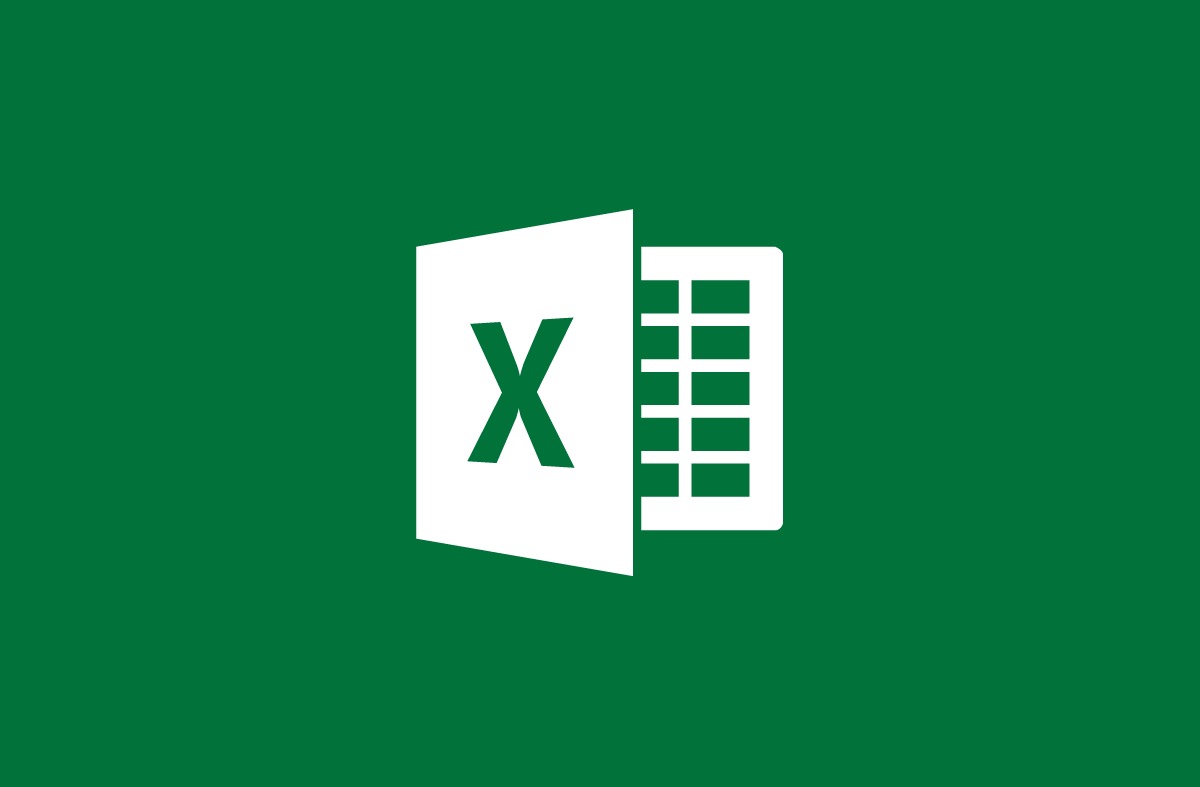Vous pouvez apprendre à utiliser la formule Excel Countif avec cet article. Excel COUNTIF est une formule largement utilisée. Il compte toutes les cellules d’une plage qui satisfont à une ou plusieurs conditions, et il est également utile pour compter les cellules contenant des nombres ou du texte. Qu’est-ce que la formule Excel COUNTIF ?
La fonction NB.SI dans Excel vous permet de compter le nombre de cellules qui répondent à certains critères, tels que le nombre de fois qu’une partie d’un mot ou des mots spécifiques apparaissent sur une liste. Vous indiquerez à Excel où il doit chercher et ce qu’il doit rechercher dans la formule réelle. Il compte les cellules d’une plage qui satisfait à un ou plusieurs critères, comme nous le montrerons dans cet article.
Comment utiliser la formule Excel NB.SI ?
Pour ce guide, nous utiliserons un simple tableau d’inventaire des fruits. Dans une cellule vide, tapez =COUNTIF et une parenthèse ouverte. Le premier argument “plage” spécifie la plage de cellules que vous voulez qu’Excel compte. Le deuxième argument “critères” est ce que vous voulez compter dans cette plage. Il s’agit généralement d’une chaîne de texte. Alors, mettez ce que vous cherchez entre guillemets. Assurez-vous d’inclure le guillemet fermant et le crochet à la fin.
Ainsi, dans notre exemple, nous voulons compter le nombre de fois que “Apple” apparaît dans notre inventaire, qui a la plage de B4: B13. Pour cela, nous utiliserons la formule suivante :
=NB.SI(B4:B13;”Pomme”)
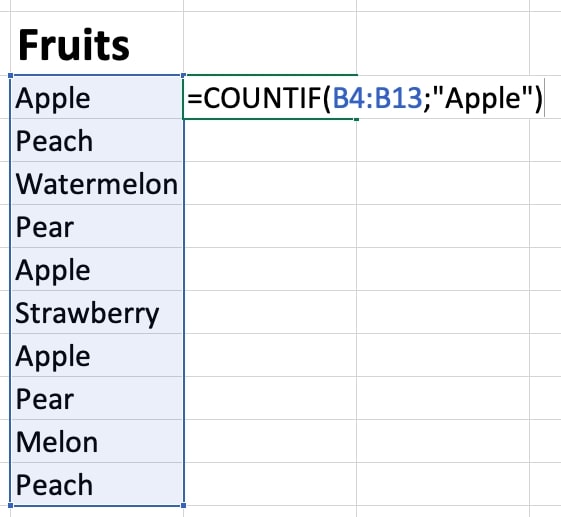
Vous pouvez également compter le nombre de fois qu’un nombre spécifique apparaît en l’incluant dans l’argument critère sans guillemets. Vous pouvez également utiliser des opérateurs avec des nombres entre guillemets pour obtenir des réponses, telles que “<100" pour obtenir un nombre total de toutes les valeurs inférieures à 100.
Comment compter le nombre de variables multiples ?
Pour compter le nombre de plusieurs valeurs (par exemple, le total des pommes et des pêches dans notre tableau d’inventaire), vous pouvez utiliser la formule suivante :
=NB.SI(B4:B13;”Pomme”)+NB.SI(B4:B13;”Pêche”)
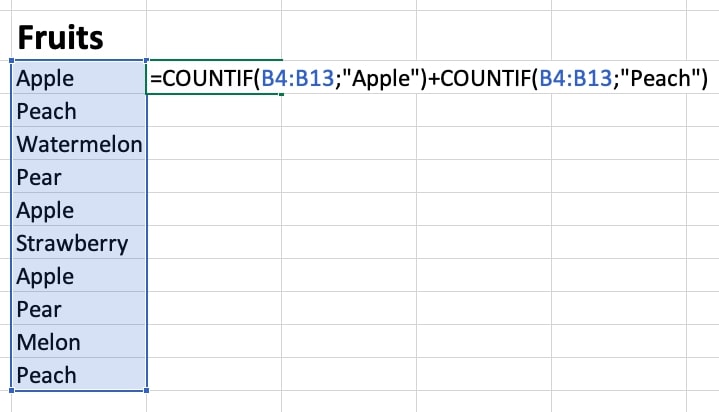
Ceci affiche le nombre de pommes et de pêches. Étant donné qu’il existe deux critères distincts dans ce calcul, COUNTIF est donc utilisé deux fois, une fois pour chaque expression.
Limites de la formule Excel NB.SI ?
Si votre formule Excel NB.SI a des critères supérieurs ou égaux à 255 caractères, elle renverra une erreur. Pour résoudre ce problème, utilisez la fonction CONCATENATE pour comparer les chaînes de plus de 255 caractères. Vous pouvez éviter de taper la fonction complète en utilisant une esperluette (&), comme indiqué ci-dessous.
=COUNTIF(A2:A5,”chaîne longue”&”une autre chaîne longue”)
Une particularité de COUNTIF est qu’il ignore les chaînes de caractères majuscules et minuscules. Les critères de chaîne en minuscules (par exemple, “pomme”) et les critères de chaîne en majuscule (par exemple, “POMME”) correspondront aux mêmes cellules et renverront la même valeur.
Les fonctions NB.SI peuvent également être utilisées pour compter les cellules contenant une certaine chaîne de texte, comme le montrent les caractères génériques. L’utilisation d’un astérisque dans les critères COUNTIF correspondra à n’importe quelle séquence de caractères. Par exemple, =COUNTIF(A2:A5,”*apple*”) comptera toutes les cellules d’une plage contenant le mot “apple”.
Nous espérons que vous avez trouvé cet article utile et que vous pouvez maintenant utiliser la formule Excel COUNTIF dans votre travail.